رفع خطای undoing changes made to your computer
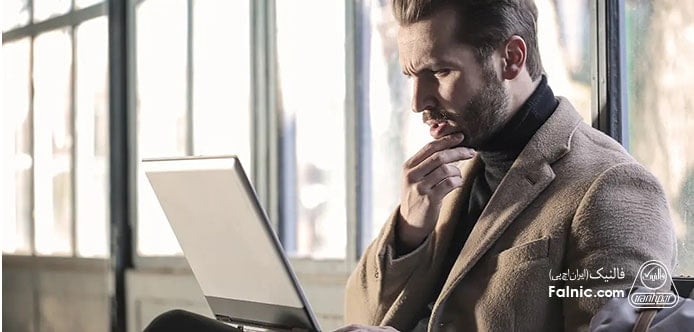
در این مقاله شما را با خطای Undoing Changes Made To Your Computer آشنا میکنیم سپس به 9 راهکار برای رفع آن میپردازیم. با این آموزش همراه فالنیک باشید. اطلاع از قیمت کامپیوتر و قیمت لپ تاپ شما را به انتخاب بهتر آنها هدایت خواهد کرد.
- خطای undoing changes made to your computer چیست؟
- انواع خطای Undoing Changes Made To Your Computer
- 9 راهکار رفع خطای undoing changes made to your computer
- ورود به Safe Mode
- 1- پاک کردن آپدیتهای نصب شده اخیر
- 2- اجرای Windows Update troubleshooter
- 3- اجرای Startup Repair
- 4- اجرای ابزار DISM
- 5- پاک کردن فولدر SoftwareDistribution
- 6- فعال کردن سرویس App Readiness
- 7- اجرای System File Checker Scan
- 8- غیرفعال کردن آپدیت خودکار ویندوز
- 9- نصب آپدیت ویندوز به صورت دستی
خطای undoing changes made to your computer چیست؟
Undoing Changes Made To Your Computer یعنی لغو تغییرات اعمال شده در کامپیوتر. زمانی که با این پیغام مواجه میشوید یکی از اتفاقات زیر افتاده باشد:
- برخی فایلهای سیستمی درکامپیوتر یا لپ تاپ شما خراب است.
- فولدر SoftwareDistribution برای Windows Update خراب است.
- فضای کافی برای آپدیت سیستم وجود ندارد.
- در پروسه نصب آپدیت، وقفهای پیش بیاید.
انواع خطای Undoing Changes Made To Your Computer
- پیغام We Couldn’t Complete The Updates Undoing Changes Won’t Turn Off Your Computer : وقتی آپدیت ویندوز هنگام نصب با مشکل مواجه میشود.
- پیغام We Couldn’t Finish Installing Updates Windows 10: وقتی ویندوز فرآیند نصب آپدیت را تمام نکند.
- پیغام We Couldn’t Complete The Updates Undoing Changes Server 2012 R2: وقتی آپدیت خاصی برای ویندوز سرور ۲۰۱۲ نصب نشود.
- پیغام Failure configuring Windows Updates Undoing Changes Don’t Turn Off Your Computer : وقتی در کانفیگ آپدیت ویندوز مشکلی پیش آید.
- پیغام Windows 10 Undoing Changes Stuck: عدم موفقیت آپدیت خاص که شما را در پنجره Undoing Changes گیر میاندازد.
- پیغام We Couldn’t Complete The Updates Undoing Changes HP: بروز خطا در نصب آپدیت در سیستمهای اچ پی
- پیغام We Couldn’t Complete The Updates Undoing Changes Dell: بروز خطا در نصب آپدیت در سیستمهای دل
برای رفع تمام مشکلات لپ تاپ و تعمیر لپ تاپ، روی لینک بزنید.خرید لپ تاپ اگر با گارانتی معتبر انجام شود، شاهد مشکلات کمتری در استفاده از آن خواهید بود.
بیشتر بخوانید: ارورهای ویندوز را چطور از بین ببریم؟
9 راهکار رفع خطای undoing changes made to your computer
در ویندوز 10 بدون استفاده از هیچ نرم افزاری میتوانید مشکل خطای undoing changes و طولانی شدن آپدیت ویندوز را رفع کنید. در ادامه 9 روش برای رفع این خطا را آموزش میدهیم. اما ابتدا باید بتوانید وارد Safe Mode شوید.
ورود به Safe Mode
برای ورود به Safe Mode به ترتیب زیر عمل کنید:
1- پس از روشن کردن کامپیوتر، هنگام بالا آمدن سیستم و پیش از نمایش خطای Undoing changes، دکمه F11 را بزنید. بدین ترتیب منوی Advanced options باز میشود. اگر دکمه F11 کار نکرد دکمههای F8 و F9 را امتحان کنید.
2- گزینه Startup Settings را انتخاب کنید.
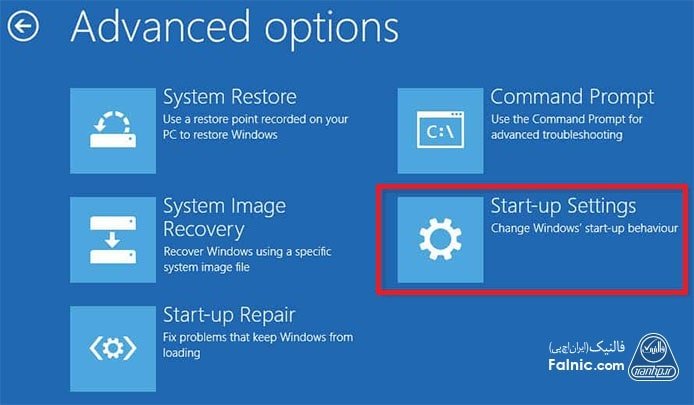
3- گزینه چهارم Enable Safe Mode را انتخاب کنید.
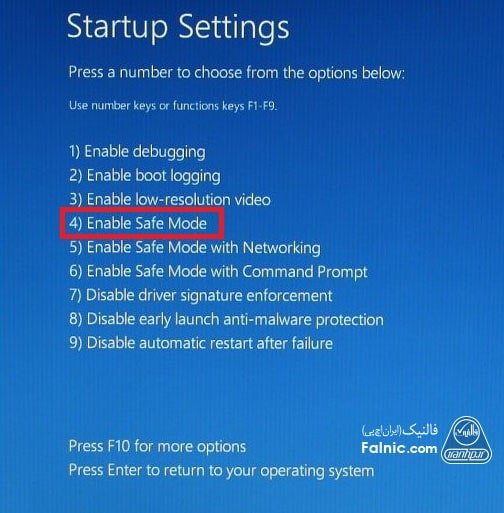
4- حالا سیستم با Safe Mode بوت میشود و مشکل برطرف خواهد شد.
1- پاک کردن آپدیتهای نصب شده اخیر
برای اینکه آپدیتهای ویندوز که به تازگی نصب شده را پاک کنید به ترتیب زیر عمل کنید:
1- وارد محیط Safe Mode شوید.
2- دو کلید Window و R را همزمان فشار دهید تا پنجره Run باز شود.
3- دستور appwiz.cpl را وارد و OK کنید. بدین ترتیب پنجره Programs and Features باز میشود.
4- گزینه View installed updates را انتخاب کنید.
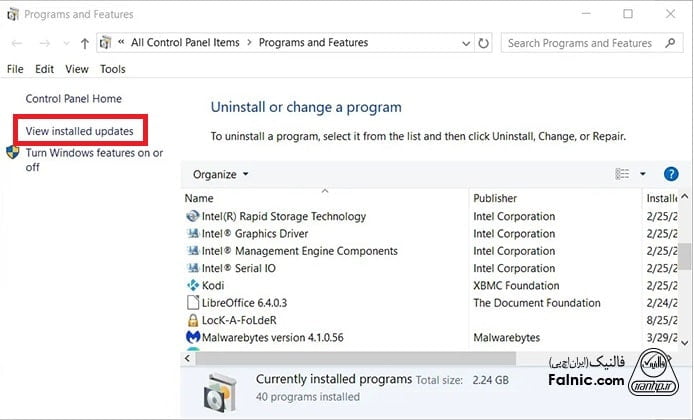
5- با انتخاب گزینه View installed updates پنجره installed updates باز میشود. بدین ترتیب لیست آپدیتهای نصب شده را میبینید.
آپدیت مورد نظر را انتخاب کنید و دکمه Uninstall a Program را بزنید.
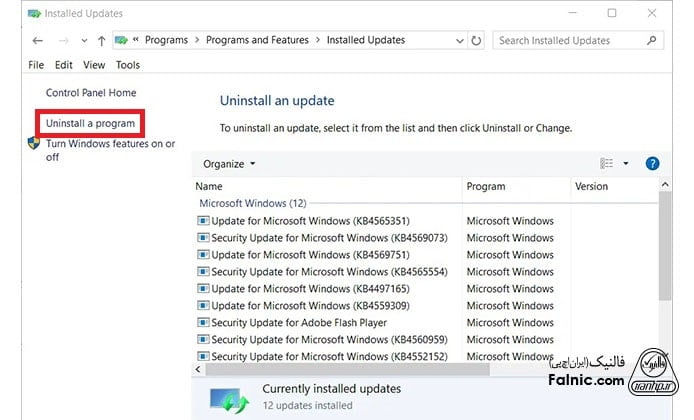
2- اجرای Windows Update troubleshooter
Windows Update troubleshooter معمولا میتواند مشکلات ناشی از آپدیت نادرست ویندوز را رفع کند. برای اجرای آن به ترتیب زیر عمل کنید:
1- وارد محیط Safe Mode شوید.
2- در قیمت سرچ باکس موجود در تسک بار، troubleshoot را تایپ کنید تا گزینه Troubleshoot settings را ببینید. حالا آن را انتخاب کنید تا پنجره Settings در صفحه Troubleshoot باز شود.
3- گزینه Additional Troubleshooter را بزنید.
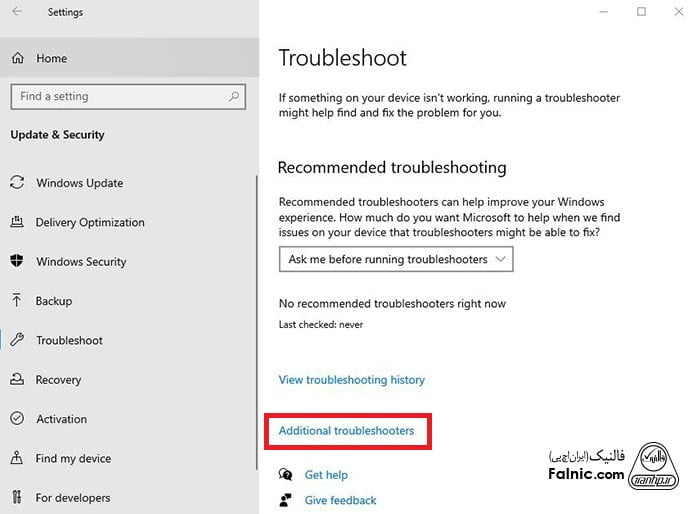
4- روی گزینه Windows Update کلیک کنید و با ظاهر شدن دکمه Run the troubleshooter، روی آن کلیک کنید.

5- بدین ترتیب عیب یابی و رفع مشکل شروع میشود.
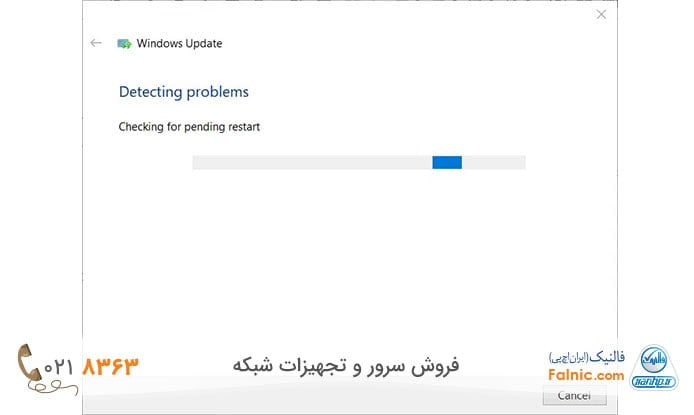
3- اجرای Startup Repair
Startup Repair قابلیتی است که ویندوز 10 در اختیارتان قرار میدهد تا مشکل خطای undoing changes to your computer را رفع کنید. برای استفاده از آن به ترتیب زیر عمل کنید:
1- وارد محیط Safe Mode شوید.
2- دکمه شیفت را نگه دارید و روی دکمه Restart در منوی استارت ویندوز 10 کلیک کنید.
3- بعد از نمایش صفحه آبی که حاوی چند کزینه است، گزینه Troubleshoot را انتخاب کنید.
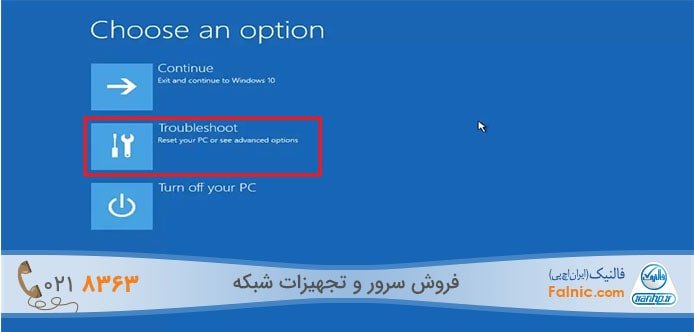
4- گزینه Advanced options را بزنید.
5- گزینه Startup Repair را انتخاب کنید.
6- اکانت لازم برای استفاده از ابزار Startup Repair را انتخای کنید.
7- با وارد کردن نام کاربری و پسورد، گزینه Continue را بزنید.
برای مشاوره و تماس با کارشناس فنی میتوانید از خط ثابت با شماره تلفن 9099071843 تماس بگیرید.
از ساعت 8:30 تا 17:30پاسخگوی شما هستیم.
4- اجرای ابزار DISM
DISM مخفف Deployment Image Servicing Management است. قابلیتی که در محیط command line است و میتواند Windows 10 image را تعمیر کند. این کار گاهی باید برای رفع خطای Undoing changes made to your computer و قبل از اجرای system file scan انجام شود. برای استفاده از این قابلیت به ترتیب زیر عمل کنید:
1- وارد محیط Safe Mode شوید.
2- در قسمت سرچ ویندوز عبارت cmd را تایپ کنید تا Command Prompt را ببینید.
3- حالا روی Command Prompt راست کلیک کنید و گزینه Run as administrator را انتخاب کنید تا پنجره cmd باز شود.
4- در پنجره cmd عبارت DISM /Online /Cleanup-Image /RestoreHealth را وارد کنید و اینتر بزنید.
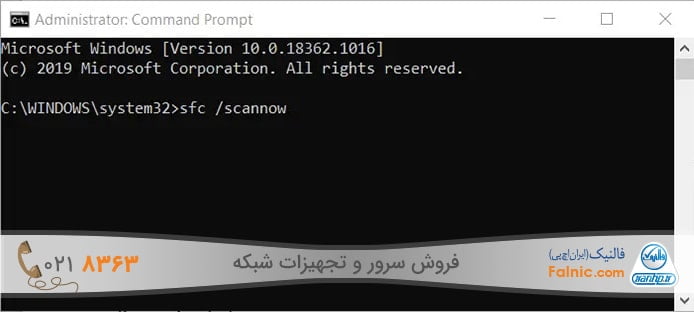
5- پاک کردن فولدر SoftwareDistribution
فولدر SoftwareDistribution حاوی فایلهای آپدیت ویندوز است اما ممکن است کاهی دچار ایراد شود و ممکن است با پاک کردن آن خطای Undoing changes to your computer رفع شود. برای پاک کردن فولدر SoftwareDistribution که ایراد پیدا کرده است به ترتیب زیر عمل کنید:
1- وارد محیط Safe Mode شوید.
2- پنجره Run را با فشردن همزمان دو دکمه R و Windows باز کنید.
3- cmd را تایپ کنید و Ctrl + Shift + Enter را بزنید تا پنجره elevated Command Prompt باز شود.
4- چهار دستور زیر را یکی یکی وارد کنید و پس از وارد کردن هر یک اینتر بزنید. بدین ترتیب برخی سرویسهای آپدیت ویندوز غیر فعال میشود.
net stop wuauserv net stop bits net stop cryptSvc net stop msiserver
5- حالا پنجره File Explorer را از تسک بار ویندوز باز کنید.
6- فولدر SoftwareDistribution را با وارد کردن آدرس C:\Windows\SoftwareDistribution باز کنید.
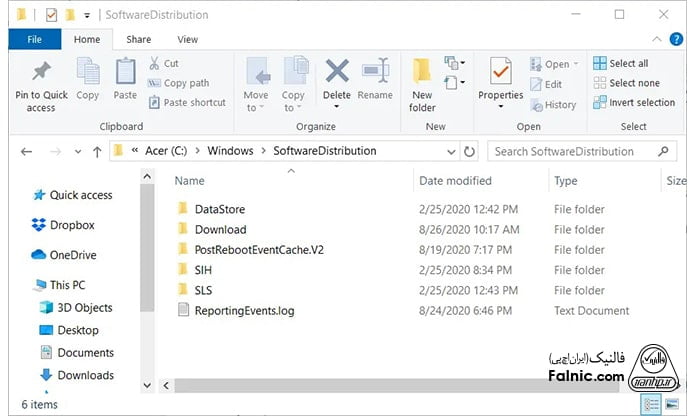
7- با فشردن همزمان دکمههای ctrl و A تمام موارد موجود در این فولدر را انتخاب کنید و با زدن دکمه Delete از نوار بالای پنجره File Explorer، پاک کنید.
8- حالا باید سرویسهای آپدیت ویندوز که غیرفعال کرده بودیم را دوباره فعال کنیم. برای این کار دستورات زیر را اجرا کنید.
net start wuauserv net start bits net start cryptSvc net start msiserver
9- کامپیوتر یا لپ تاپ را ری استارت کنید.
6- فعال کردن سرویس App Readiness
یکی دیگر از راهکارهای رفع خطای Windows 10 Undoing changes made to your computer فعال کردن سرویس App Readiness computer است. برای این کار به ترتیب زیر عمل کنید:
1- وارد محیط Safe Mode شوید.
2- پنجره Run را با فشردن همزمان دو دکمه R و Windows باز کنید.
3- services.msc را تایپ کنید تا پنجره Services باز شود.
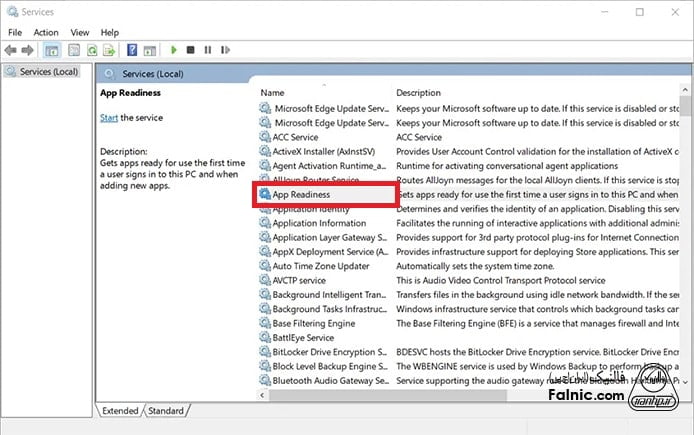
4- روی سرویس App Readiness دابل کلیک کنید تا پنجره properties باز شود.
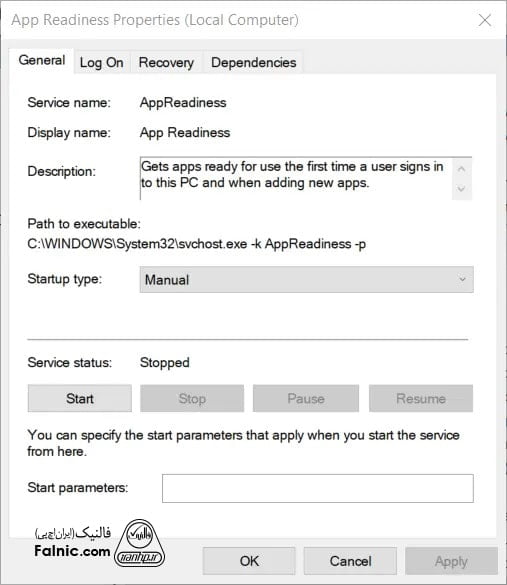
5- روی منوی کرکرهای Startup type کلیک کنید تا منوی آن باز شود. گزینه Automatic را انتخاب کنید.
6- دکمه Apply را بزنید.
7- دکمه Ok را بزنید تا پنجره App Readiness Properties بسته شود.
8- کامپیوتر یا لپ تاپ خود را ری استارت کنید.
7- اجرای System File Checker Scan
System File Checker یکی از راهکارهای موثر در رفع خطای Undoing changes made to your computer Windows 10 است. این کار باعث میشود فایلهای سیستمی خراب، تعمیر شود. برای اجرای اسکن SFC به ترتیب زیر عمل کنید:
1- وارد محیط Safe Mode شوید.
2- در قسمت سرچ ویندوز عبارت cmd را تایپ کنید تا Command Prompt را ببینید.
3- حالا روی Command Prompt راست کلیک کنید و گزینه Run as administrator را انتخاب کنید تا پنجره cmd باز شود.
4- sfc /scannow را وارد کنید و اینتر بزنید.
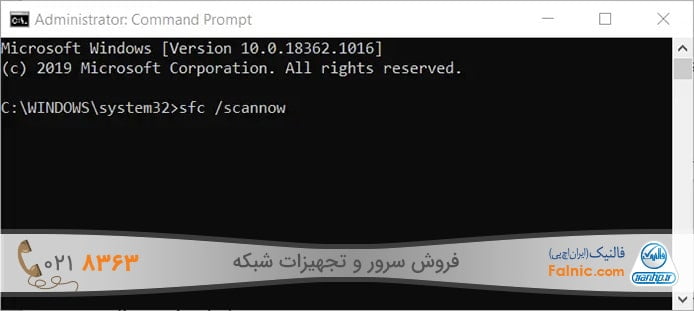
5- صبر کنید تا اسکن SFC تمام شود.
6- اگر فایلها با این کار درست شدند، کامپیوتر یا لپ تاپ خود را ری استارت کنید.
8- غیرفعال کردن آپدیت خودکار ویندوز
هر چند که این راهکار راهکار ایدهآلی نیست اما انجام این کار باعث میشود مشکل خطای Undoing changes made to your computer ایجاد نشود. چگونه ویندوز را از حالت آپدیت خارج کنیم؟ رای غیرفعال کردن سرویس آپدیت اتوماتیک ویندوز به ترتیب زیر عمل کنید:
2- پنجره Run را با فشردن همزمان دو دکمه R و Windows باز کنید.
3- services.msc را تایپ کنید تا پنجره Services باز شود.
4- روی سرویس Windows Update دابل کلیک کنید تا پنجره زیر نمایان شود.
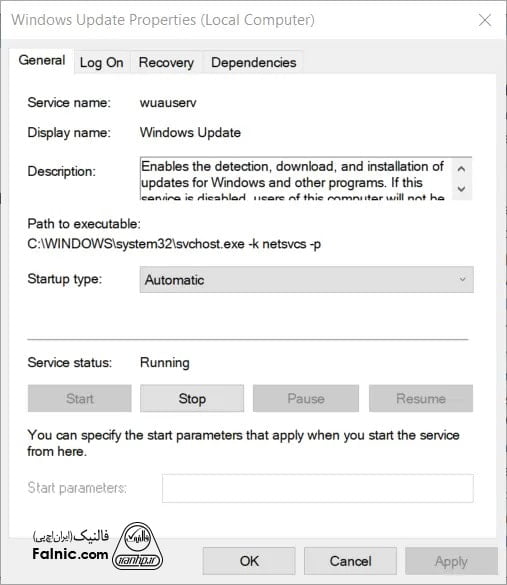
5- روی منوی کرکرهای Startup type کلیک کنید تا منوی آن باز شود. گزینه Disabled را انتخاب کنید.
6- دکمه Apply را بزنید.
7- دکمه Ok را بزنید تا پنجره App Readiness Properties بسته شود.
8- کامپیوتر یا لپ تاپ خود را ری استارت کنید.
9- نصب آپدیت ویندوز به صورت دستی
Windows Update مجموعه ماژولهایی است که با هم کار میکنند درنتیجه اگر یکی از این ماژولها با مشکلی مواجه شود، با روش آپدیت دستی ویندوز میتوان آن را برطرف کرد. ابتدا باید بدانید کدام آپدیت دچار مشکل شده است مثلا k8890830. سپس آن را در صفحه Microsoft Update Catalog سرچ کنید.
حالا با توجه به CPU و مشخصات سیستم خود، گزینه مناسب را انتخاب و دکمه Download را بزنید.
خلاصه این مقاله
مقاله به رفع خطای "Undoing Changes Made To Your Computer" در ویندوز میپردازد که اغلب به دلیل خرابی فایلهای سیستمی یا مشکلات در فرآیند بهروزرسانی رخ میدهد. برای شروع عیبیابی، ابتدا باید وارد حالت Safe Mode شوید. راهحلهای عملی برای رفع این خطا شامل موارد زیر است: 1. حذف بهروزرسانیهای اخیراً نصبشده از طریق بخش Programs and Features. 2. اجرای ابزار عیبیابی Windows Update Troubleshooter. 3. استفاده از قابلیت Startup Repair ویندوز برای ترمیم مشکلات راهاندازی. 4. اجرای ابزار DISM از طریق Command Prompt برای تعمیر ایمیج ویندوز. 5. پاک کردن محتویات فولدر SoftwareDistribution (پس از توقف سرویسهای مربوطه) که فایلهای بهروزرسانی را ذخیره میکند. 6. فعالسازی سرویس App Readiness و تنظیم آن بر روی حالت Automatic. 7. اجرای اسکن System File Checker (SFC) برای یافتن و ترمیم فایلهای سیستمی خراب. 8. غیرفعال کردن موقت بهروزرسانی خودکار ویندوز (به عنوان راهکاری نهایی). 9. نصب دستی بهروزرسانیهای ویندوز از وبسایت Microsoft Update Catalog در صورت شناسایی بهروزرسانی مشکلساز. این مراحل به کاربر کمک میکنند تا بدون نیاز به نرمافزار جانبی، خطای ذکر شده را برطرف کرده و عملکرد صحیح سیستم را بازیابی کند.











من ویندوزم ۱۰ بود زدم ۱۱ بشه بعد اومد نصب شد و من خاموشش کردم یک ساعت بعدش اومدم دیدم اینجوریه و نمیا دکمه delet روکه میزنم برم توی بایوز کلا سیستم خاموش میشه و بعد دوباره همون میاد و حتا دکمه f9 رو هم میزنم همچنین طقریبن ۱ساعت و نیم وایستادم نیومد میشه راه نماییم کنین در ضمن مادر بورد و هارد و همچین سالم بود
درود بر شما
پوریا عزیز،
برای مشکل بوت و بایوس بعد از ارتقا ویندوز 11:
1. برق سیستم را قطع و باتری CMOS را ۵-۱۰ دقیقه جدا کنید تا بایوس ریست شود.
2. از کلیدهای دیگر مثل F2 یا Esc برای ورود به بایوس استفاده کنید.
3. در صورت نیاز، با فلش بوتیبل ویندوز سیستم را تعمیر یا ریستور کنید.
سلام و خسته نباشید
وقتی شیفت و F8 رو میگیرم بوق میزنه
چیکار کنم ؟
درود بر شما.
اگر با زدن Shift + F8 بوق میزند، احتمالاً سیستم یا بایوس از این ترکیب پشتیبانی نمیکند یا کیبورد مشکل دارد.
از روشهای دیگر ورود به Safe Mode استفاده کنید، مثل:
ریستارت سیستم و زدن مکرر F8 (در ویندوزهای قدیمی).
اگر ویندوز بالا میآید، با دستور msconfig وارد Safe Mode شوید.
یا از محیط ریکاوری ویندوز (Recovery Mode) استفاده کنید.
سلام من داشتم آپدیت میکردم باطری تموم شد بعد زدم شارژ روشن شد گفتundoing changes made to your computer چه کنم
درود بر شما
مهدی عزیز،
در بیشتر موارد، ویندوز میتواند به طور خودکار مشکل را حل کند و تغییرات را لغو کند. صبر کنید تا فرآیند لغو تغییرات به طور کامل انجام شود. سیستم را ریستارت کنید؛ اگر فرآیند لغو تغییرات بیش از حد طول کشید، میتوانید سیستم را ریستارت کنید. استفاده از ابزارهای بازیابی ویندوز؛ اگر مشکل با راه حل های بالا حل نشد، میتوانید از ابزارهای بازیابی ویندوز مانند Startup Repair یا System Restore استفاده کنید.
سلام واقعا ممنونم خداقوت برای من جواب داد
🙏🌹
سلاممن لپ تاپ روی صفحه undoing cahnges made your computerگیر کرده
ویندوزش۱۰ ولی قدیمیه بنظرتون بخاطر همینه
درود بر شما
مهدیه عزیز،
به لپ تاپ خود زمان دهید تا تغییرات را لغو کند. این فرآیند ممکن است چندین ساعت طول بکشد. اگر صبر کردن جواب نداد، لپ تاپ خود را ریستارت کنید. از ابزار عیب یابی ویندوز برای حل مشکل استفاده کنید.
سلام بر شما ببخشید صفحه کامپیوترم ارور undoing changes … و میده و وقتی هم f11 رو هم میزنم هیچ کدوم از گزینه های بالا نمیآید که به روش شما پیش برم
وقتی f8 یا f9 رو میزنم بالا میآره please select boot device
گزینه هاشم : 1: gener ic usb sd reader 1.00
2: با بالای فرقی ندار فقط به جای sd نوشته 1.01cf
3: به جای cf نوشته 1.02sm
4: به جای sm نوشته 1.03ms
5: sata :wdc wd10evds_63u8b0
sata : hp dvd writer 1265 t
هر کی میدونه میشه راهنماییم کنه هزینش هم هر چند باشه میدم
اینم جیمیلم aardahaei@gmail.com
درود بر شما
آرمین عزیز ، این مشکل میتواند ناشی ازمشکل در بوت شدن سیستم عامل باشد
برای رفع مشکل خود میتوانید از کلیدهای جهت دار برای انتخاب سخت افزار مورد نظر برای بوت شدن (معمولاً هارد دیسک یا SSD) استفاده کنید.
Enter را فشار دهید تا سیستم از دیوایس انتخابی بوت شود.اگر مشکل با انتخاب دیوایس بوت حل نشد، ممکن است مشکل از سیستم عامل یا سخت افزار شما باشد.
از ابزارهای عیب یابی ویندوز یا دیسک بوت ویندوز برای تعمیر یا نصب مجدد سیستم عامل استفاده کنید.
سلام ببخشید چقدر طول میکشه تا آپدیت شه.همش رو همین پیام مونده و هیچ کدوم از کلید ها کار نمیکنن.میترسم سیستمم بالا نیاد دیگه.لطفا راهنمایی میکنید
سلام.
زمان رفع خطا به سیستم عامل و سخت افزار کامپیوتر شما بستگی داره اما کاربران ویندوز 10 حداکثر زمان رو 1 ساعت گزارش دادن و معمولا بیشتر از یک ساعت طول نمیکشه.
نمیخواد به دکمه ای دست بزنید یا کار عجیبی کنید بزنید به شارژ صبر کنید درست میشه
درود بر شما
دانیال عزیز ،
از نظر شما ممنونیم. بازخوردهای شما ما را در تولید محتوای با کیفیت تر کمک می کند.
F11 بالا نمیاد چیکار کنم؟؟
درود بر شما
کاربر عزیز ،
این مشکل میتواند ناشی از کیبورد شما باشد.
برای رفع مشکل خود یک کیبورد دیگر را امتحان کنید.
اگر مشکل از کیبورد نیست، ممکن است مشکل از مادربرد شما باشد.
سلام وقتتون بخیر
ببخشید لپتاپ من ارور میداد که باید Restart بشه
Restart کردم
الان چند ساعته صفحهش سیاه شده و یه دایره میچرخه زیرش هم نوشته
Undoing changes made to your computer…
بعد کلا خاموش میشه دوباره روشن میکنی همین میاد..
چیکار میتونم انجام بدم؟!
هیچکدوم از کلید های کیبورد و یا موس هم عمل نمیکنه
شما اینجا گفتید f11 رو بزنیم، اما من هرکاری میکنم عمل نمیکنه چیکار کنم؟ کمک کنید خواهشاا
درود بر شما
زهرا عزیزی عزیز ،
برای رفع مشکل خود به شکل زیر عمل کنید .
صبر کنید:
گاهی اوقات، فرآیند “Undoing changes” می تواند چندین ساعت طول بکشد. قبل از انجام هر کاری، صبر کنید تا فرآیند به طور کامل انجام شود.
اگر صبر کردن جواب نداد:
اگر بعد از چند ساعت، فرآیند هنوز به پایان نرسیده است، لپتاپ خود را به زور خاموش کنید. دکمه پاور را به مدت 10 ثانیه نگه دارید تا لپتاپ خاموش شود.
وارد بایوس شوید:
پس از خاموش شدن لپتاپ، دوباره آن را روشن کنید و بلافاصله پس از روشن شدن، کلید F11 را به طور مکرر فشار دهید تا وارد بایوس شوید.
در بایوس:
به دنبال گزینه Boot Order یا Startup بگردید.
مطمئن شوید که هارد دیسک شما به عنوان اولین دستگاه بوت انتخاب شده است.
تنظیمات بایوس را ذخیره کنید و از بایوس خارج شوید.
سلام ایپد من وقتی ویندوز ده رو نصب کردم اشنباهن زدم ویندوزش پرید العان هرجا هم میبرمش موقع نصب ویندوز ارور میزنه دیگه خسته شدم توروخدا کمکم کنید ممنونم
درود بر شما
علی فتاحی عزیز ،
برای رفع مشکل خود لطفا ابتدا نوع ارور را بررسی بفرمایید.
سلام خسته نباشید..لپتاپ من هنگام اپدیت خاموش شد و شارژشو چک نکرده یودم و هنگام اپدیت شارژش تموم شد و الان رو خطای undoing changes….هستش و به محض اینکه روشنش میکنم میاد رو صفحه و حتی رو صفحه اصلی هم نمیره که راهکار هاتونو امتحان کنم..باید چیکار کنم
درود بر شما
کاربر عزیز ،
برای رفع مشکل خود کارهای زیر را انجام دهید.
1. لپ تاپ را به شارژ وصل کنید و 30 دقیقه صبر کنید.
2. اگر مشکل حل نشد، لپ تاپ را به حالت Safe Mode بوت کنید.
3. در Safe Mode، به Control Panel بروید و Windows Update Troubleshooter را اجرا کنید.
سلاممن لپ تاپ روی صفحه undoing cahnges made your computerگیر کرده
سلام و درود
راهکارهای ارایه شده رو تست کردید؟
سلام لپ تاپ من تو قسمت undoing changes….. مونده و روشن نمیشه، ری استارت میکنم نمیتونم وارد بخش safe mode شم چون f11 بالا نمیاد
درود بر شما
حسن عزیز ،
این مشکل میتواند ناشی از موارد زیر باشد : مشکل آپدیت ویندوز، مشکل فایلهای سیستمی
مشکل سختافزاری
برای رفع مشکل کارهای زیر را انجام دهید:
. لپتاپ را به طور کامل خاموش کنید.
2. دکمه پاور را به مدت 10 ثانیه نگه دارید.
3. لپتاپ را روشن کنید و به طور مداوم دکمه F11 را فشار دهید تا وارد بخش Safe Mode شوید.
4. در Safe Mode، به Control Panel بروید و به قسمت System and Security بروید.
5. در قسمت Administrative Tools، گزینه System Restore را انتخاب کنید.
6. در System Restore، نقطه بازگردانی را انتخاب کنید و ویندوز را به آن نقطه بازگردانید.
سلام خدا قوت
خیر ببینید توضیحاتتون خیالمو راحت کرد
لپ تاپ ساعتها آپ دیتش طول کشید و من خاموش کردم وسط کار و حالا پیام undoing changes.. را میدهد و من نگران اطلاعات و ویندوزم بودم که با توضیحات جامع و کاربردی شما متوجه شدم خطری متوجه اطلاعات نیست
سپاس
و آرزوی تندرستی و موفقیت
درود بر شما
ستاره عزیز ،
خوشحالیم که توانستهایم به شما کمک کنیم.
سلام من لبتابم Lenovoهست و خطا آمده است حالا نمیدونم برای چی میشه کمکم کنید
سلام ودرود
بهار عزیز
لطفا با شماره 0218363 داخلی 5542 تماس بگیرید تا دقیقتر بتوانیم راهنمایی تان کنیم.